Голосовой поиск Google не работает? 8 простых решений проблемы
7 min read Если вы являетесь пользователем Android, то вы, должно быть, хотя бы раз в жизни использовали голосовой поиск Google. Я думаю, нам всем нравится говорить «Привет, Google» или «Привет, Siri» на наши мобильные телефоны просто ради развлечения. Многие люди... June 08, 2023 05:36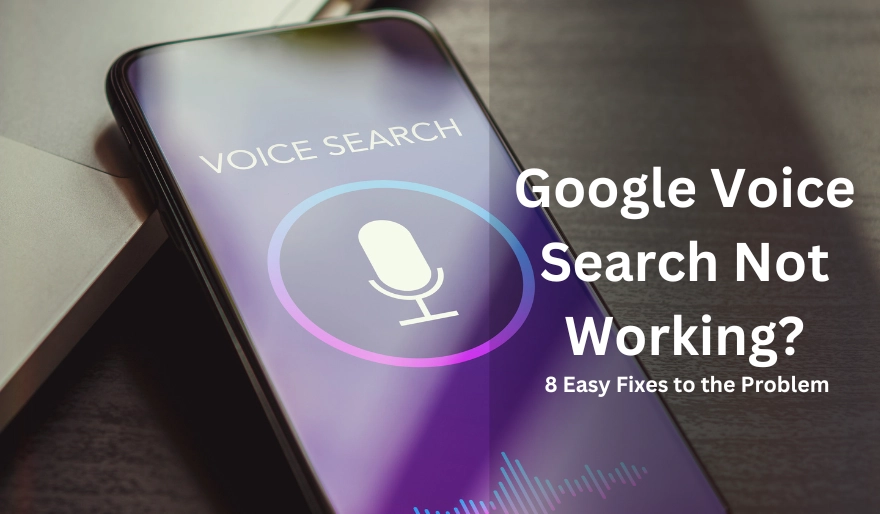
Если вы являетесь пользователем Android, то вы, должно быть, хотя бы раз в жизни использовали голосовой поиск Google. Я думаю, нам всем нравится говорить «Привет, Google» или «Привет, Siri» на наши мобильные телефоны просто ради развлечения. Многие люди активно используют функцию голосового поиска, чтобы сэкономить время. Однако иногда голосовая функция не отвечает, и вам приходится искать решение, как заставить ее работать.
Не волнуйтесь, у нас есть лучшие решения и исправления неработающего голосового поиска Google. Вы можете попробовать эти трюки, и мы уверены, что некоторые из них окажутся успешными в вашем случае.
▶️ 10 лучших жестов Android, которые вам следует знать
Основные исправления для голосового поиска Google не работают
Выключение питания
Первое, что вам нужно сделать, чтобы исправить голосовой поиск Google, — это выключить и включить питание. Этот шаг следует предпринять в первую очередь перед любым техническим ремонтом. Могут быть случаи, когда приложения всех запущенных приложений вашего телефона конфликтуют друг с другом. Это может привести к нарушению питания вашего мобильного телефона. Вы можете повторно использовать возможности своих приложений, удалив все приложения из раздела «Последние». На этом этапе все работающие приложения вашего мобильного телефона, а также дополнительный расход заряда аккумулятора вашего телефона будут остановлены. Это может исправить работу голосового поиска Google.
Режим энергосбережения
Режим энергосбережения доступен на всех устройствах, а также на телефонах Android. При включении режима энергосбережения все приложения, потребляющие дополнительную энергию, закрываются, а также закрываются процессы, работающие за ними. В основном это делается для того, чтобы на вашем устройстве экономилась энергия, чтобы оно могло работать долгое время. Но вы можете не знать, что если вы включите режим энергосбережения, процесс, выполняющий поиск Google Voice, также закроется. Поэтому убедитесь, что режим энергосбережения выключен, когда вы хотите использовать голосовой поиск Google.
Состояние внутреннего сервера
Вам также следует проверить статус службы голосового поиска Google, а также Google. Если у вас не работает голосовой поиск Google, это может быть вызвано проблемами на заднем сервере или неисправным микрофоном. Вы можете быстро исключить эту проблему, проверив свой микрофон на mictester.org. Что касается заднего сервера, вы можете проверить новости Twitter или новости Reddit, чтобы подтвердить статус сервера голосового поиска Google.
Подключение к Интернету
Одной из простых причин, по которым многие игнорируют голосовой поиск Google, является слабое подключение к Интернету. Люди не замечают, что у них возникли проблемы с интернет-соединением. Обязательно проверьте подключение к Интернету, а затем протестируйте голосовой поиск Google. Если вы считаете, что ваше подключение к Интернету идеальное, попробуйте изменить его или подключиться с использованием мобильных данных.
Правильный человек
Убедитесь, что через голосовой поиск Google звонит правильный человек, оператор телефона. Голосовой поиск Google может обнаружить только голос, сохраненный в базе данных телефона Android. Позвонить по нему может только владелец телефона, сохранивший свой голос для голосовых заметок Google или голосового поиска.
Активные приложения
Голосовой поиск Google может не отвечать, если на вашем устройстве или телефоне неактивны три приложения. Это приложения Voice Match Google Assistant и «Окей, Google». Для работы голосового поиска Google необходимо включить все эти приложения. Вы можете легко включить эти приложения, зайдя в настройки Google Assistant, а также в популярные настройки Google Chrome.
Состояние оборудования
Если в вашем устройстве все эти настройки правильные и ничего не работает, то это может означать только одно. Это означает, что возникла проблема с программными динамиками или динамиками телефона. Обязательно разговаривайте с Google, когда ваш микрофон включен. Для достижения лучших результатов выключите и снова включите звук.
Языковые настройки
Еще одна причина, по которой ваш голосовой поиск Google не реагирует на ваш голос, связана с изменением языка. Возможно, вы сохранили другой язык на своем устройстве Google, но говорите на другом языке. Из-за этого голосовой поиск Google не может определить язык. Вы можете легко изменить язык голосового поиска Google, зайдя в настройки Google. После этого нажмите «Голос» и выберите язык, который вы хотите, чтобы голосовой поиск Google определял.
Часто задаваемые вопросы
Q1. Как мне снова включить голосовой поиск Google?
Ответ: Вы можете включить голосовой поиск Google на своем мобильном телефоне, зайдя в настройки Chrome или Google. Опция присутствует в профиле в настройках Google.
В2. Как исправить голосовой поиск?
Ответ: Вы можете исправить голосовой поиск Google, зайдя в настройки Google Assistant на своем мобильном телефоне.
Q3. Почему не работает голосовой доступ?
Ответ: Возможно, он не работает из-за слабого подключения к Интернету или из-за другого пользователя или оператора, чем обычно.
Q4. Как использовать Google Voice на Android?
Ответ: Вы можете использовать Google voice на Android, загрузив приложение и зарегистрировавшись, используя свою учетную запись Google или номер мобильного телефона.
Заключение
Вот несколько решений для голосового поиска Google, которые помогут ему снова заработать. Причин того, что голосовой поиск Google не работает, может быть много. Оно может быть временным или постоянным. Это может быть вызвано из-за слабого подключения к Интернету или разрушения приложений на вашем телефоне. Как только вы узнаете причину проблемы, вы сможете автоматически ее исправить.
Итак, мы упомянули о проблеме, а также о том, как ее исправить. Теперь вы знаете все необходимое, чтобы исправить голосовой поиск Google. Чего вы ждете? Исправьте это сейчас!
User Comments (0)
Popular Apps









